A Numbers felhasználói útmutatója Machez
- Üdvözöljük
- A Numbers 14.0 újdonságai
-
- A Numbers bemutatása
- Képek, diagramok és más objektumok bemutatása
- Munkafüzet létrehozása
- Munkafüzetek megnyitása vagy bezárása
- Sablonok testreszabása
- Munkalapok használata
- Módosítások visszavonása vagy ismétlése
- A munkafüzet mentése
- Munkafüzet megkeresése
- Munkafüzet törlése
- Munkafüzet nyomtatása
- Munkalap hátterének módosítása
- Touch Bar a Numbers apphoz
-
- Munkafüzet küldése
- Az együttműködés bemutatása
- Mások meghívása együttműködésre
- Közös munka egy megosztott munkafüzeten
- Tevékenység megtekintése egy megosztott munkafüzetben
- Megosztott munkafüzet beállításainak módosítása
- Munkafüzet megosztásának megszüntetése
- Megosztott mappák és együttműködés
- Együttműködés a Box szolgáltatás segítségével
-
- Az iCloud használata a Numbersszel
- Excel- vagy szövegfájlt importálása
- Exportálás Excel vagy más fájlformátumba
- Munkafüzetek fájlméretének csökkentése
- Nagy munkafüzet mentése csomagfájlba
- Munkafüzet korábbi verziójának visszaállítása
- Munkafüzet áthelyezése
- Munkafüzet zárolása
- Jelszó beállítása egy munkafüzethez
- Egyéni sablonok létrehozása és kezelése
- Copyright

Objektumok hozzáadása cellákhoz a Mac Numbers appjában
A táblázatcellákba beilleszthet képeket, alakzatokat, vonalakat, diagramokat és egyenleteket. Ha objektumot másol be cellába az képkitöltésként (háttér) lesz hozzáadva a cellához. Módosíthatja, hogy az objektum hogyan töltse ki a cellát, illetve a szöveget is hozzáadhat, amely az objektum előtt jelenik meg.
Megjegyzés: Ha szöveget tartalmazó alakzatot illeszt be, csak a szöveg lesz beillesztve a cellába.
Objektum hozzáadása egy cellához
Jelöljön ki egy objektumot az aktuális munkafüzetben (vagy egy másik dokumentumban), majd válassza a Szerkesztés > Másolás vagy a Szerkesztés > Kivágás elemet (a kivágás eltávolítja azt az eredeti helyéről).
Kattintson arra a cellára, amelyhez hozzá szeretné adni az objektumot.
Válassza a Szerkesztés > Beillesztés lehetőséget.
Miután egy cellához hozzáadott egy objektumot, szöveget is hozzáadhat, de lehetséges, hogy nem tudja pontosan a kívánt módon elrendezni az objektumot és a szöveget.
Objektum átméretezése egy cellában
A Numbers alapértelmezés szerint úgy méretezi az objektumot, hogy elférjen a cellában, de a méret módosítható is.
Kattintson a cellára, majd a Formátum
 oldalsávon kattintson a Cella lapra.
oldalsávon kattintson a Cella lapra.Kattintson a Kitöltés melletti tartalomnyílra.
Kattintson az „Illeszkedő nagyítás” előugró menüre, és válasszon egy másik lehetőséget.
Objektum törlése egy cellából
Ha egy cella objektumot és szöveget is tartalmaz, törölheti csak az objektumot, a szöveg törlése nélkül.
Kattintson a cellára, majd a Formátum
 oldalsávon kattintson a Cella lapra.
oldalsávon kattintson a Cella lapra.Kattintson a Kitöltés melletti tartalomnyílra.
Kattintson a Kitöltés előugró menüre, és válassza ki a Nincs kitöltés lehetőséget.
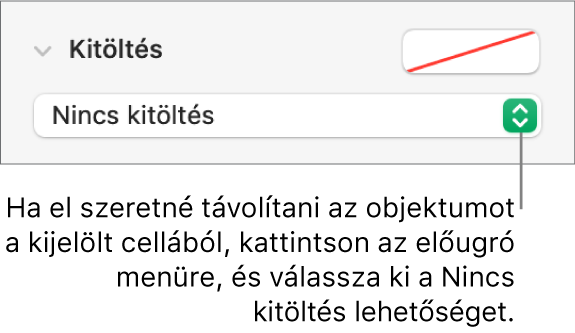
A táblázatcellákhoz hozzáadhat jelölőnégyzeteket, csillagértékeléseket, csúszkákat vagy előugró menüket is. Lásd: Vezérlők hozzáadása cellákhoz a Mac Numbers appjában.